
Ko poskušate odpreti ukazni poziv, lahko uporabniki Windows naletijo na napako za zagon aplikacije. To stanje ni povsem standardno, zato tudi izkušeni uporabniki ne morejo takoj odkriti vzrokov njegovega nastanka. V tem članku bomo analizirali, kaj bi lahko služilo nastajanju tega problema in povedali, kako obnoviti delo CMD.
Vzroki napake CMD.exe
Okno z napako se lahko pojavi zaradi različnih razlogov, od katerih so nekatere banalne in zlahka odpravljene. To so napake, ki so nastale po napačnem zaključku dela, posodabljanje sistema, virusnega napada, nepravilnega delovanja protivirusnega programa. Bolj redki primeri so posamezni značaj in skupine jih ni mogoče.Nato bomo ugotovili, kako rešiti problem uvedbe CMD.exe, od preprostih metod in konča s kompleksom.
Ne priporočamo, da prenesete datoteko CMD.exe na internetu. V veliki večini so takšne datoteke okužene z virusom in lahko povzročijo škodo operacijskemu sistemu!
Metoda 1: Sprememba računa
Najenostavnejši položaj, na katerem uporabnik ne vodi izvršljive aplikacije - omejene uporabniške pravice. To velja za standardne račune, ki jih lahko konfigurira skrbnik. Konvencionalni profili nimajo popolnega dostopa do računalnika in uvedba kakršnih koli aplikacij, vključno s CMD, se lahko za njih blokirajo.
Če uporabljate svoj domači računalnik, prosite uporabnika s skrbniškim računom, da omogočite, da vaš račun zažene CMD. Ali, če imate dostop do vseh profilov, ustvarjenih v računalniku, se prijavite kot skrbnik. Uporabniki računalnika s tem vprašanjem zahtevajo, da se obrnete na skrbnika sistema.
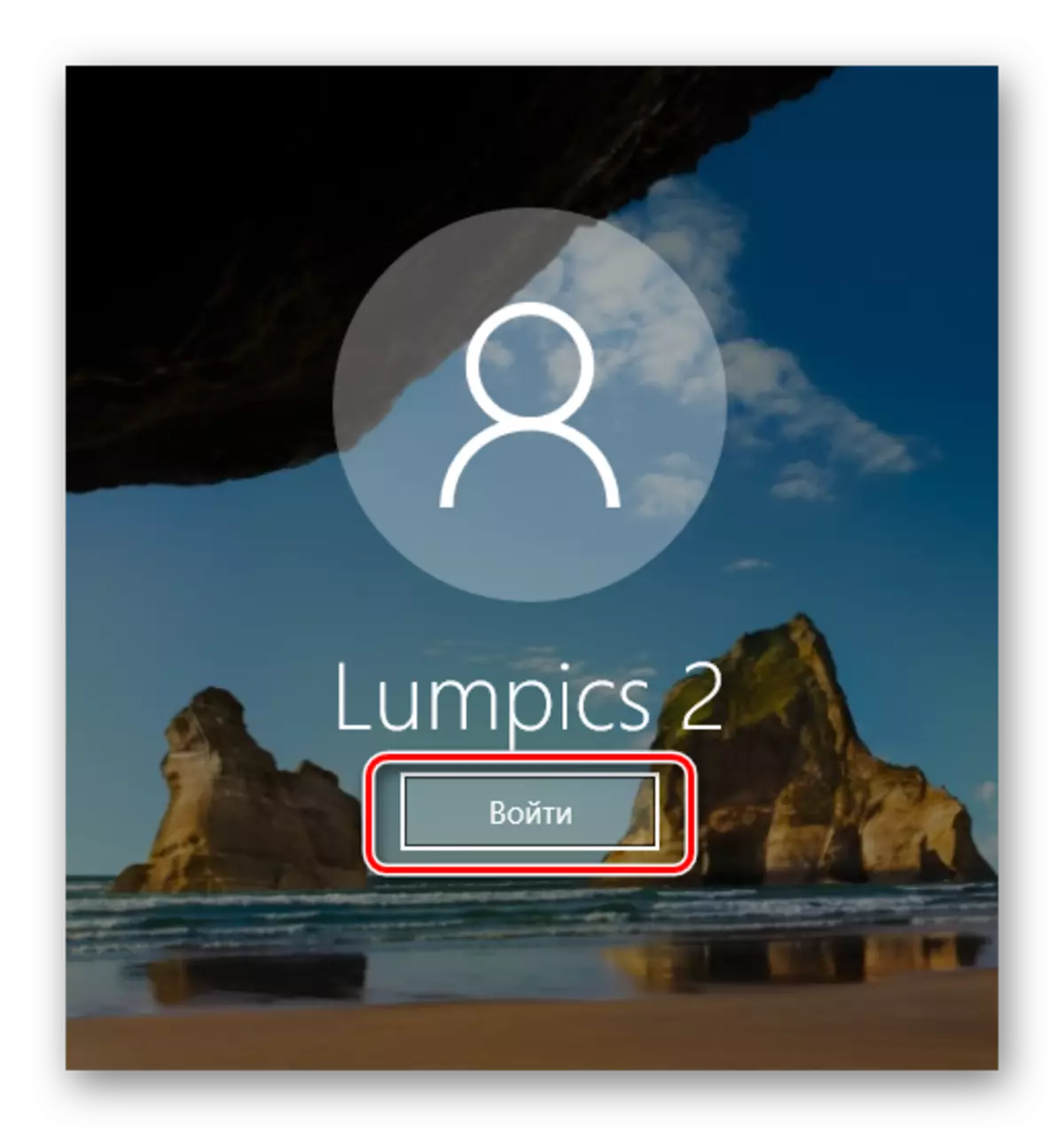
Varni način
- V varnem načinu.
Preberite več: Kako se prijaviti, da se zagotovi način Windows XP, Windows 8 ali Windows 10
- Poskusite odpreti ukazno vrstico. Če je začela, vnesite ukaz SFC / Scannow
- Ugotovi, da bodo poškodovane komponente obnovljene, se lahko ponovno zaženete v normalnem načinu in preverite delovanje CMD.exe.
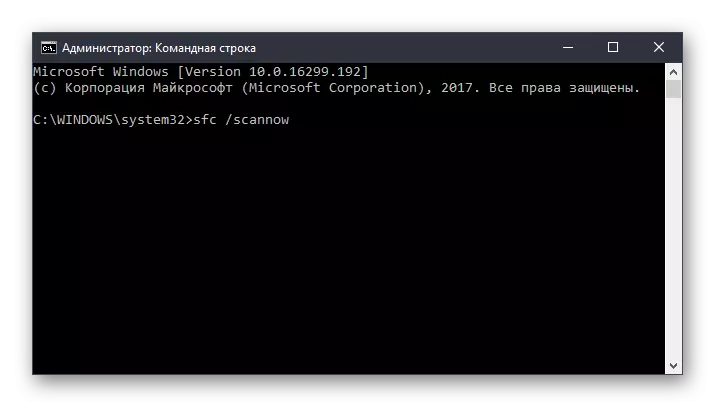
Okolje obnovitve sistema
Če se v varnem načinu CMD še vedno ne začne, to je treba izvesti iz načina obnovitve. Uporaba zagonskega pogona ali diska, zaženite računalnik.
- Za začetek CMD pritisnite kombinacijo tipk Shift + F10.
Alternativna možnost. V vseh sodobnih različicah se odpira enako - s pritiskom na referenco "Obnova sistema" v spodnjem kotu levice.
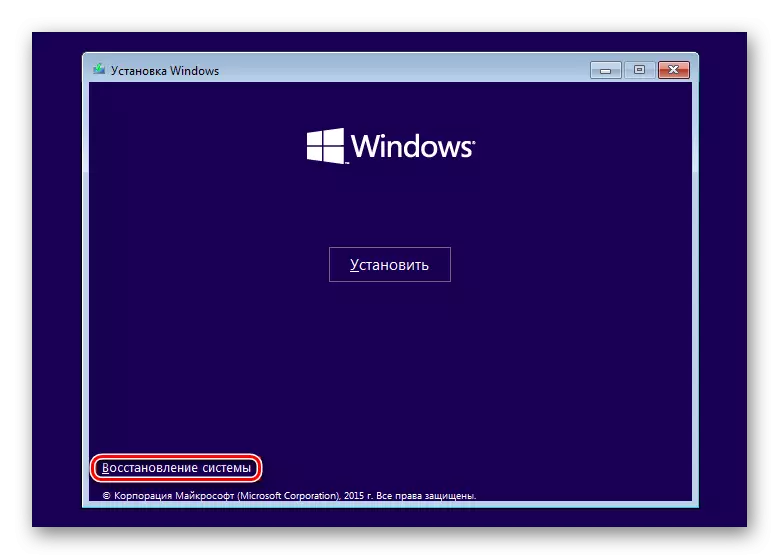
V operacijskem sistemu Windows 7 izberite »Ukvarna vrstica«.

V operacijskem sistemu Windows 10 kliknite »Odpravljanje težav«.
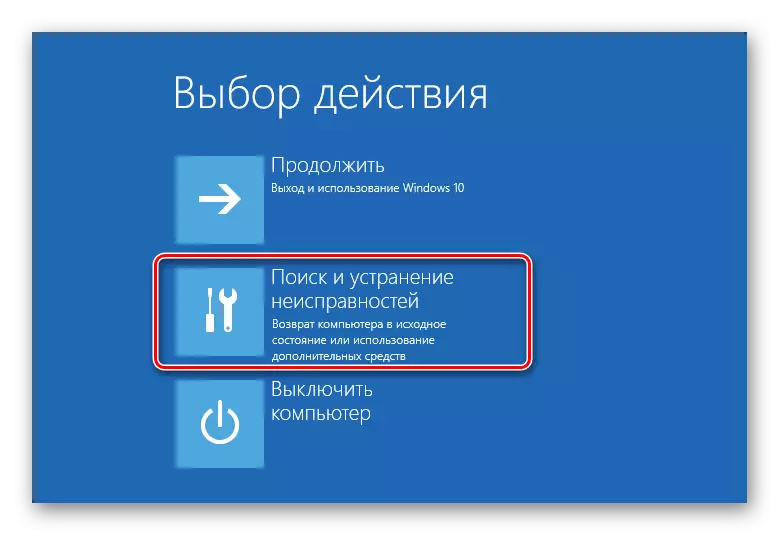
Potem - "Napredni parametri".
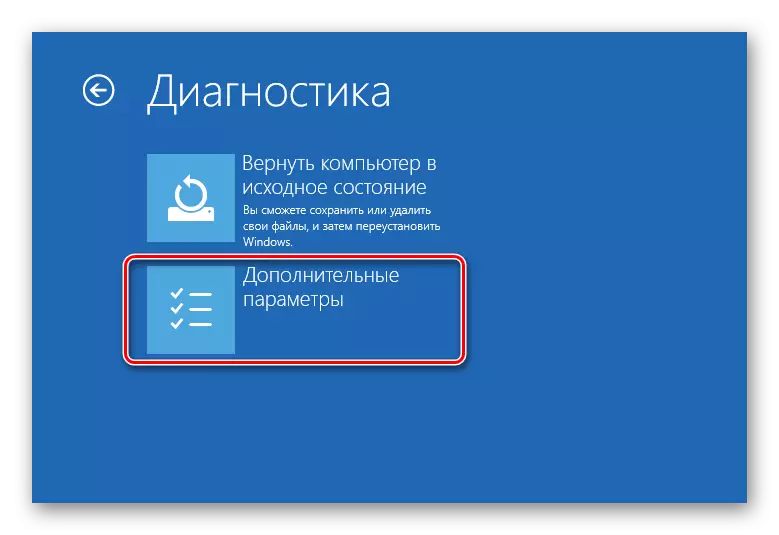
Na seznamu izberite »Ukvarna vrstica«.
- Izmenično predpišete naslednje ukaze:
Diskpart.
Zažene aplikacijo Diskpart, ki deluje s trdimi pogoni.
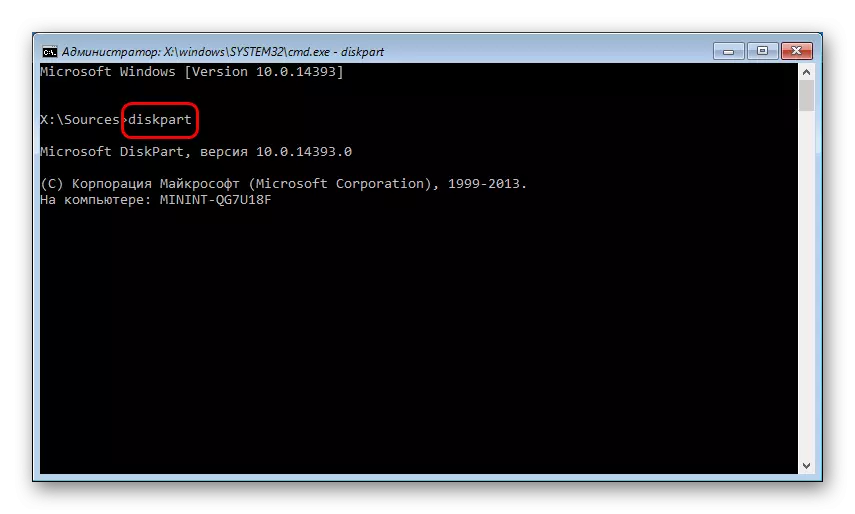
Seznam seznam.
Prikaže seznam pogonov. Če imate eno HDD z eno samo particijo, ukaz ni potreben.
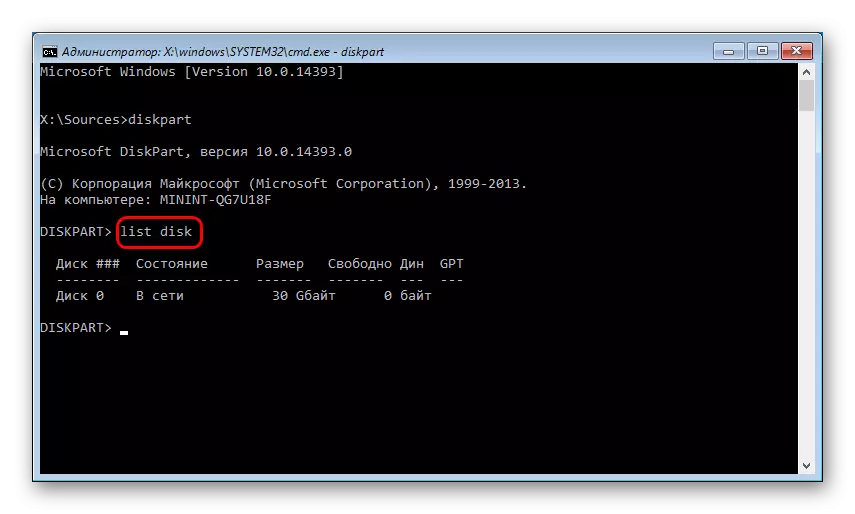
Izberite disk X.
X - številka diska. Ugotovite, kateri disk je sistemski v okolju za obnovitev, je možno v velikosti. Ekipa izbere določen obseg za nadaljnje delo z njim.
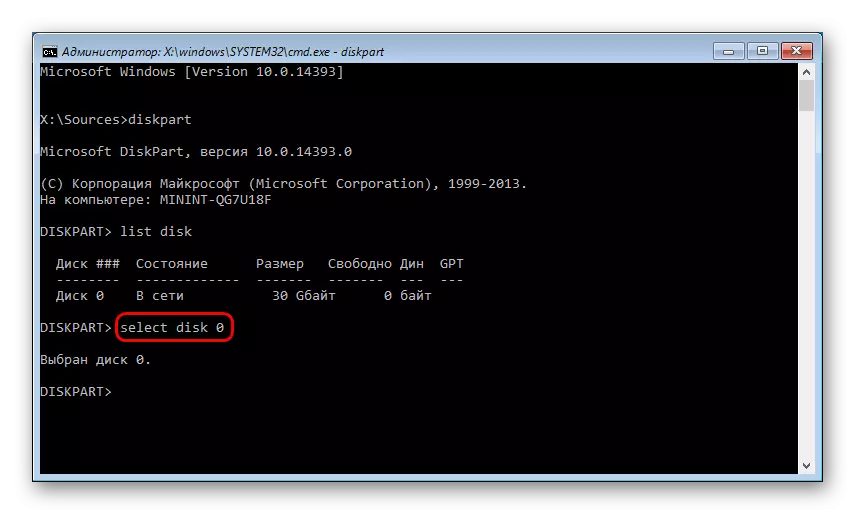
Detajlno disk.
Prikaže dele odsekov trdega diska s črkami.
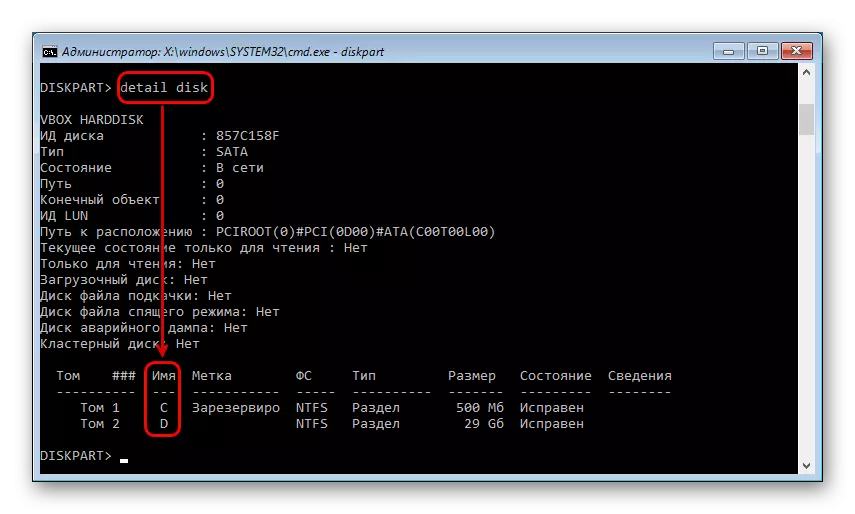
Določite črko sistemske particije, kot v prejšnjem primeru, v velikosti. Potrebno je, da se lahko črka diska in v sistemu Windows razlikuje. Nato vnesite:
Izhod
Dopolnjuje delo s pripomočkom Diskpart.
- Vnesite:
SFC / SCANNOW / OFFOOTDIR = X: / OFFWINDIR = X: Windows
X je črka sistemske particije.

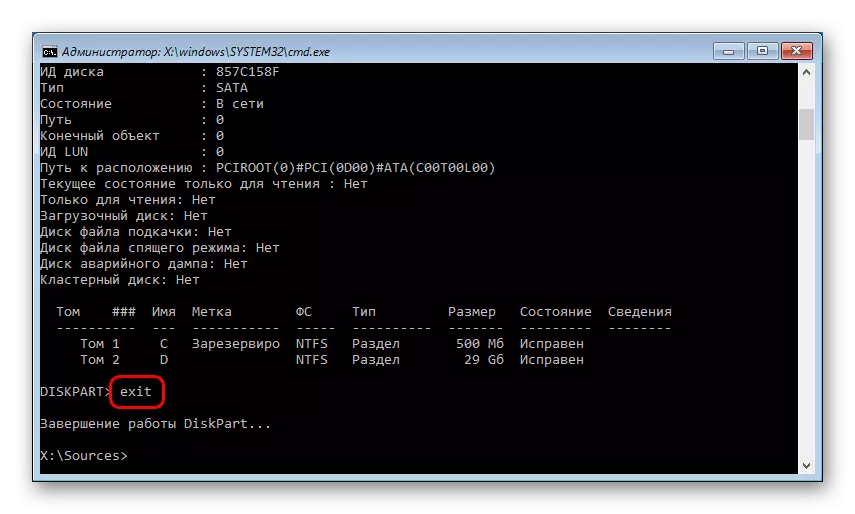
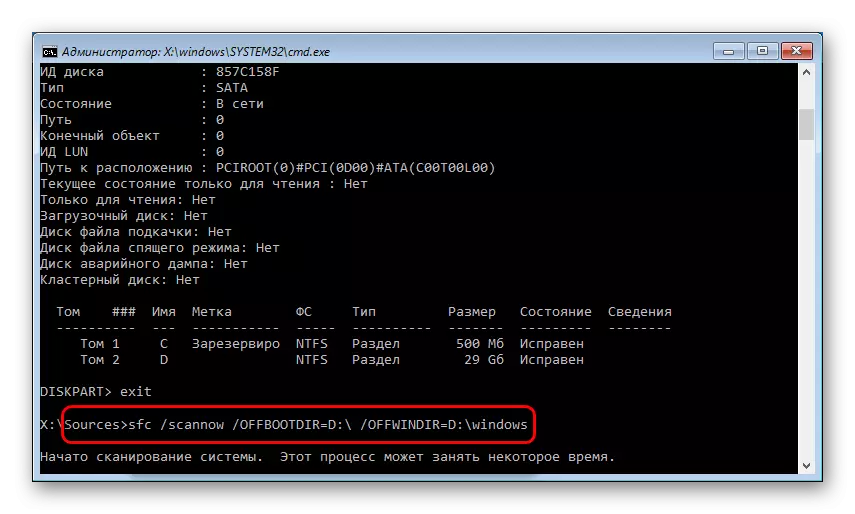
Če, v skladu s skeniranjem sistema Windows, Windows ne morejo zaznati motnje integritete, pojdite na naslednje nasvete za rešitev problema.
Metoda 8: Čiščenje oken iz smeti
V nekaterih primerih lahko začasne in druge datoteke vplivajo na delovanje celotnega sistema. Najpogosteje se nanaša na delovanje registra - nepravilno delovanje pomeni nastanek težave z ukazno vrstico. Težave z registra se lahko pojavijo po nepravilno odstranitvi programov, ki se uporabljajo v svojem delu CMD.exe.
Izkoristite vgrajeno ali tretje orodja za čiščenje tretjih oseb iz smeti.
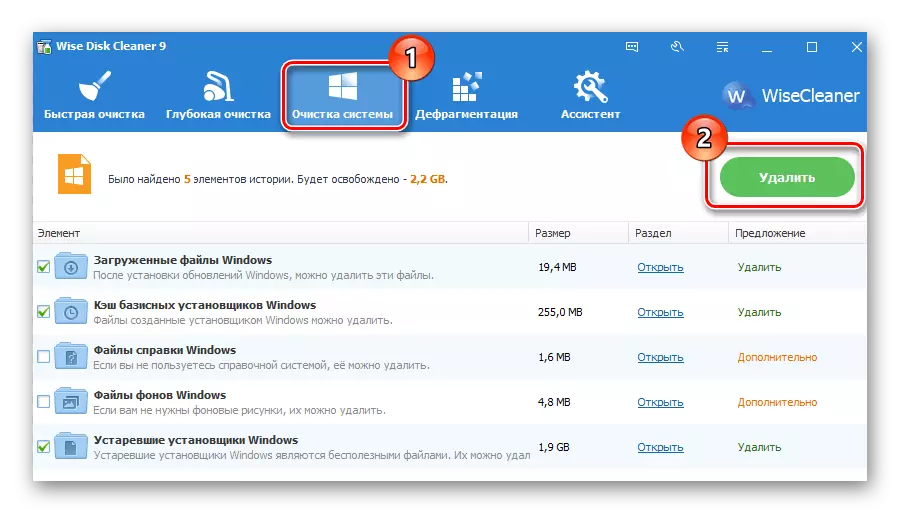
Preberite več: Kako očistiti okna iz smeti
Ločeno, bodite pozorni na registra čistejše. Ne pozabite, da naredite varnostne kopije.
Preberi več:
Najboljši program za čiščenje registra
Čiščenje registra s Ccleaner
Obnovitev registra v sistemu Windows 7
Metoda 9: Odklop ali odstranjevanje protivirusnega
Ta metoda, na prvi pogled, popolnoma v nasprotju z eno od prejšnjih. Dejansko so antivirusi pogosto posledica napake pri zagonu CMD. Posebej se pogosto soočajo z uporabniki prostih branilcev. Če imate sum, da stabilnost celotnega sistema krši protivirus, ga izklopite.
Če se težava ohrani po zaustavitvi, je smiselno odstraniti program. Tega ne priporočamo v skladu s standardom (preko programa "namestitev in brisanje programov"), saj lahko nekatere datoteke ostanejo in še naprej ovirajo delovanje Windova. Izvedite popolno brisanje, po možnosti v varnem načinu.
Preberite več: Kako se prijaviti, da se zagotovi način Windows XP, Windows 8 ali Windows 10
Na naši spletni strani je že navodilo o popolni odstranitvi priljubljenih protivirusov z računalnikom.
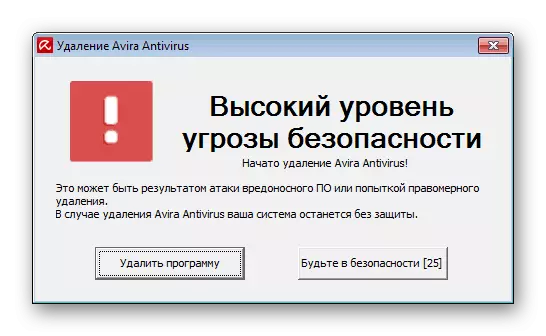
Preberite več: Brisanje protivirus iz računalnika
Metoda 10: Preverjanje namestitve posodobitev sistema
Onemogočeno ali ne do konca, nameščene sistemske posodobitve v nekaterih primerih izzovejo nestabilno delovanje sistema. Prepričajte se, da je OS redno nameščen najnovejše posodobitve.
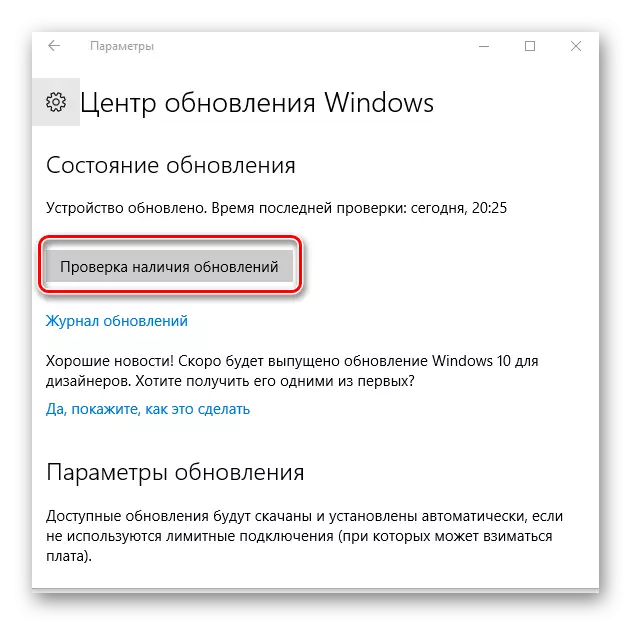
Prej smo že govorili o posodobitvi različnih različic oken. Elemente, ki so na voljo, lahko preberete na spodnji strani.
Preberi več:
Kako posodobiti Windows XP, Windows 8, Windows 10
Kako omogočiti samodejno posodobitev v sistemu Windows 7
Windows 7 Manual Update
Če sistem zavrača posodobitev, vam svetujemo, da se seznanite s priporočili, ki odločajo to vprašanje.
Preberite več: Kaj storiti, če posodobitve niso nameščene v sistemu Windows
Metoda 11: Obnovitev sistema
Možno je, da je nepravilna programska oprema za namestitev / brisanje ali uporabnika neposredno ali posredno vplivala na začetek ukazne vrstice. Najlažji način, da poskusite vrniti stanje sistema pred trenutkom, ko je vse normalno delovalo. Izberite točko za obnovitev, v času oblikovanja, katere zadnje posodobitve ali druga dejanja, po vašem mnenju, je izzval nastajajoči problem.
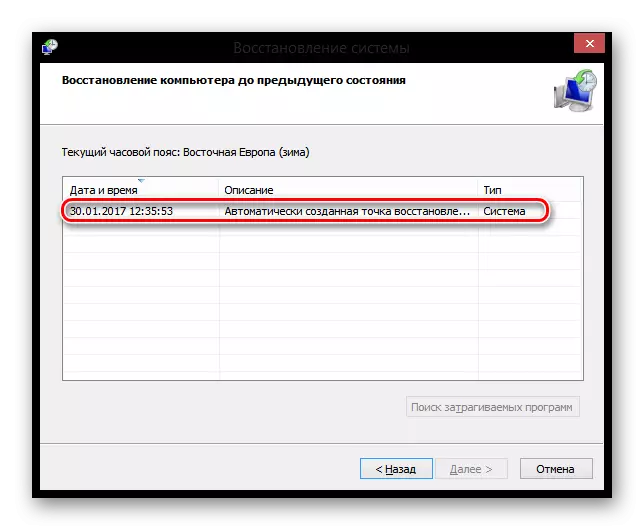
Preberite več: Kako obnoviti Windows XP, Windows 8
Če želite obnoviti druge različice operacijskega sistema Windows, se bo navodilo v restavraciji Win 8 primerno, saj se načelo delovanja v teh operacijskih sistemih ne razlikuje.
Metoda 12: Znova namestite OS
Radikalna odločitev, na katero je treba uporabiti izključno v tistih primerih, ko vsi drugi nasveti niso pomagali. Na naši spletni strani se lahko seznanite s članom, ki združuje namestitev različnih različic oken.
Upoštevajte, da ga lahko znova namestite z dvema možnostma:
- Posodobitev: Namestitev oken s shranjevanjem datotek, parametri in aplikacijami - v tem primeru bodo vse datoteke shranjene v mapo Windows.old in jih boste morali izvleči od tam, kot je potrebno, in nato odstranite nepotrebne ostanke.
- Selektivni: samo namestitev sistema Windows - celoten sistemski oddelek je formatiran, vključno z uporabniškimi datotekami. Pri izbiri te metode se prepričajte, da so vse vaše uporabniške datoteke shranjene na drugem disku (razdelek) ali jih ne potrebujete.
Preberite več: Kako izbrisati mapo Windows.old
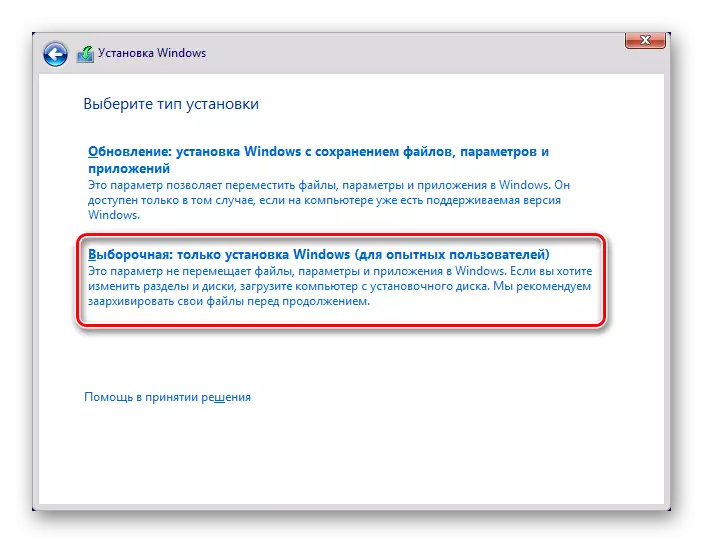
Preberite več: Kako znova namestiti Windows
Pregledali smo najpogostejše načine za reševanje problema, povezanega z zagonskimi napakami CMD.EXE. V večini primerov morajo pomagati vzpostaviti delo ukazne vrstice. Če še vedno ne morete zagnati vmesnika CMD, se obrnite na komentarje.
